¿Alguna vez ha intentado conectar un disco duro externo a su computadora, solo para que no aparezca en la ventana «Esta PC»? Es frustrante, y muchas cosas diferentes podrían estar causando el problema. En este artículo, obtendrá un plan de juego para atacar el problema de una manera lógica que lo ayudará a identificarlo y solucionarlo en la mayoría de las situaciones.
Puede ser un problema de hardware o software que impide que se reconozca su unidad externa. Los problemas de hardware incluyen un cable, disco o puerto USB defectuoso. La conexión entre el disco y el cable también podría estar fallando. Los problemas de software incluyen la necesidad de particionar el disco, establecer una letra para la unidad o restablecer las opciones de energía.
Problemas de hardware
Primero, determine si el problema es un problema de hardware siguiendo estos pasos:
1. Intente conectar la unidad a un puerto USB diferente. Si ocurre el mismo problema en cada puerto, puede eliminar el puerto USB como el problema.
2. Dado que los cables pueden dañarse fácilmente, pruebe el cable a continuación. Si el cable de su unidad externa es extraíble, desenchúfelo del dispositivo y use un cable diferente. Si sigue sin funcionar, entonces no es el cable.

3. A veces, los puertos de la unidad pueden ensuciarse y afectar la conexión. Limpie el puerto donde el cable se conecta a la unidad con un rociador para componentes electrónicos o un cepillo seco.
4. Revise la unidad en busca de signos de daños visibles. Si tiene una grieta en la carcasa, puede sospechar que la unidad puede estar funcionando mal. Para un HDD, conéctelo y escuche y sienta las vibraciones que indican que la unidad está girando. Si no siente nada, es probable que la unidad esté rota y deberá reemplazarla.
5. Si ninguna de esas pruebas le da la razón por la cual su computadora no reconoce su unidad, intente conectarla a otra computadora. Puede estar bastante seguro de que el hardware es el problema si tampoco funciona en esa máquina.
Problemas de software
Si intenta todas esas pruebas primero y la unidad funciona en una computadora diferente, entonces hay un problema de software que hace que su computadora no reconozca la unidad.
Usar administración de discos
Lo primero que debe hacer es usar Administración de discos para verificar la unidad.
1. Desconecte cualquier otro dispositivo de su computadora para asegurarse de que está trabajando con la unidad correcta.
2. Presione Win + X para abrir el menú Usuario avanzado.
3. Seleccione Administración de discos en el menú.
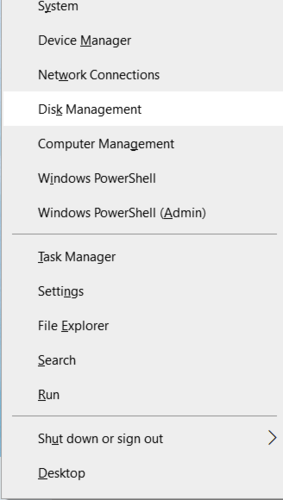
4. En la lista de dispositivos de almacenamiento, busque la Unidad 1. La Unidad 0 es su unidad interna. Su unidad debe aparecer aquí como extraíble, incluso si no aparece en la ventana Esta PC.
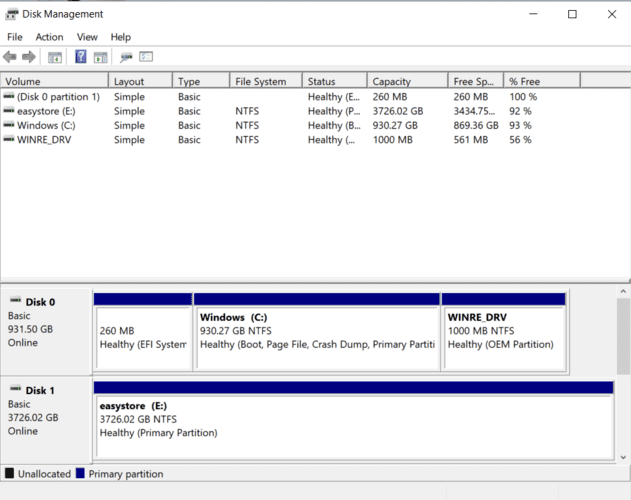
5. Hay dos problemas que puede identificar aquí. Verifique si la unidad no está asignada o está en buen estado, pero sin una letra asociada.
6. Si la unidad no está asignada, puede particionar el disco duro externo para asignarle memoria. Eso debería resolver el problema.
7. Si la unidad está en buen estado pero no tiene una letra de unidad asignada, puede asignarla a una letra de unidad para solucionar el problema.
Ajustar las opciones de energía
Si las soluciones anteriores aún no permiten que su computadora reconozca la unidad externa, intente ajustar las opciones de energía. Hay una parte del plan de energía en su PC que se encarga de suspender los puertos USB en ciertas situaciones. Aquí hay algunos cambios que puede hacer en la configuración que pueden solucionar el problema.
1. Abra el Panel de control escribiendo panel de control en el cuadro de búsqueda y haciendo clic en el icono.
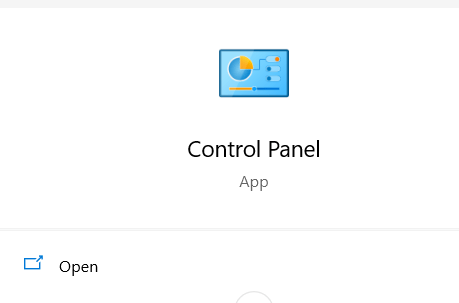
2. Haga clic en Opciones de energía.
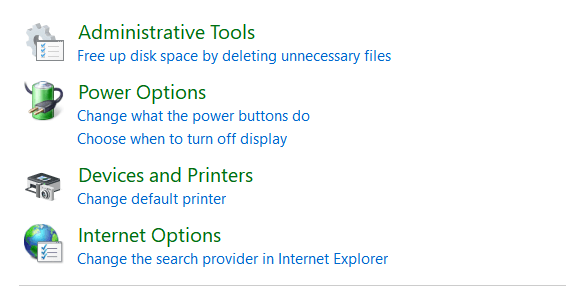
3. Haga clic en Cambiar la configuración del plan junto a cualquier plan de la lista. Sería mejor hacer esto para todos los planes enumerados para asegurarse de que el problema no ocurra en ninguna situación.
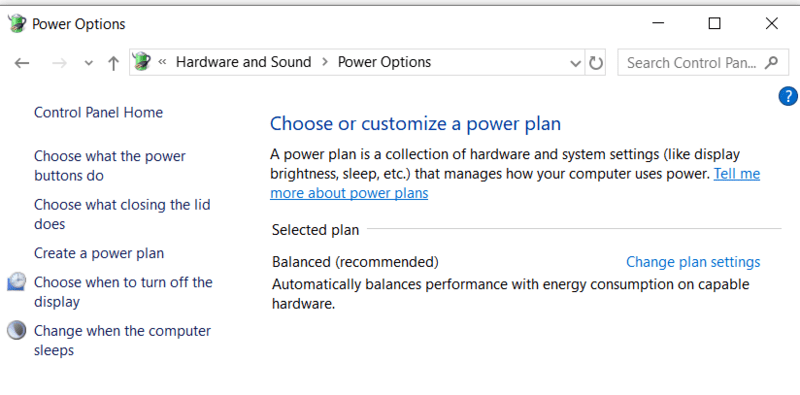
4. Seleccione Cambiar configuración avanzada de energía.
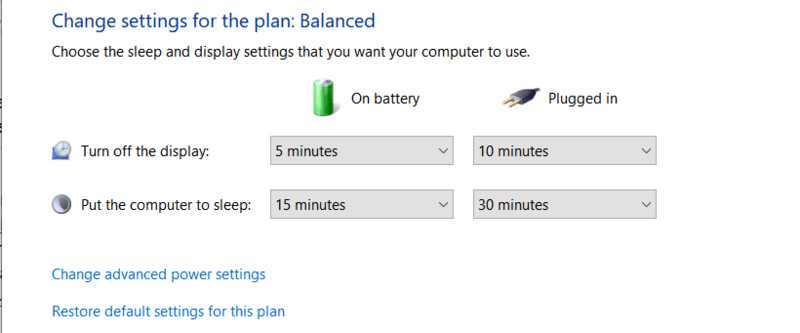
5. Haga clic en los signos más junto a la configuración de USB y luego en la configuración de suspensión selectiva de USB para expandir las listas.
6. Cambie la configuración de habilitado a deshabilitado tanto en Conectado como Con batería. Esto evitará que su computadora deshabilite los puertos USB si la energía es baja. Usará más energía, pero si soluciona el problema, valdrá la pena.
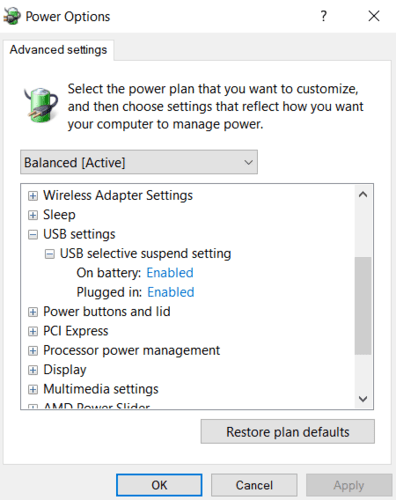
Estas soluciones deberían solucionar la gran mayoría de los problemas que hacen que su computadora no reconozca su disco duro externo. Si alguno de ellos funciona para usted, háganoslo saber en los comentarios.
